Kako ukloniti ikonu Meet Now u sustavu Windows 10? Što je?
Ako ste nedavno primijetili video kameru poput ikone u traci sustava, nemojte paničariti. To je opcija za stvaranje brzog videosastanka pomoću Skypea(Skype) , koji se zove — Upoznaj odmah(Meet Now) . Sve više ljudi traži jednostavno pokretanje grupnog poziva, a Skype Meet to nudi već neko vrijeme. Ovaj post će pogledati što je Meet Now i kako ga možete ukloniti iz sustava Windows 10(Windows 10) .
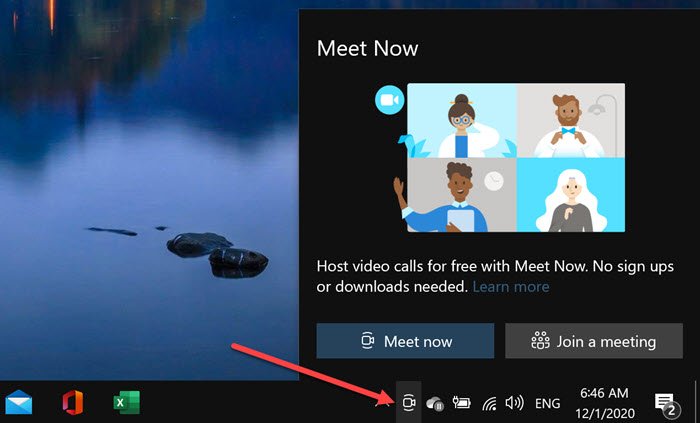
Što je Meet Now u sustavu Windows 10
Ikona Meet(Meet) Now na programskoj traci prilično je kreativan način da privučete svačiji interes. Skype dolazi unaprijed instaliran u sustavu Windows 10(Windows 10) i daje Microsoftu(Microsoft) dobru priliku da se brzo pridruži sastanku ili pokrene novi sastanak. Ova značajka je pokrenuta prije nekoliko mjeseci, koja svakom korisniku daje vlastiti prostor u koji može pozvati ljude da se pridruže putem poveznice, a radi čak i ako nemaju instaliran Skype .
Meet Now koristan je samo za one koji vole Skype sastanke. Također, nitko ne želi da se ikona stalno prikazuje. Dakle, evo dva načina za uklanjanje Meet Now u sustavu Windows 10(Windows 10) .
- Uklonite Meet Now pomoću pravila grupe
- Uklonite Meet Now pomoću Registra.
1] Uklonite Meet(Remove Meet) Now pomoću pravila grupe(Group Policy)
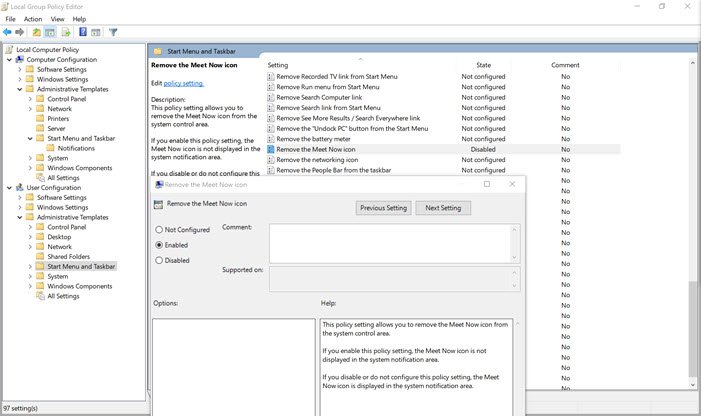
IT administratori mogu omogućiti ili onemogućiti ikonu (Icon)Meet Now u sustavu Windows 10(Windows 10) pomoću pravila grupe(Group Policy) i uređivača registra(Registry Editor) . Iako je dostupan za Windows 10 Pro i novije verzije, možete ga koristiti za pristup pravilima grupe u verziji Windows Home.(it to access Group Policy in the Windows Home version.)
- Otvori poziv za pokretanje (Win + R)
- Tip
gpedit.msc - Pritisnite tipku Enter(Press Enter) za otvaranje Pravila grupe(Group Policy)
- Idite(Navigate) na User Configuration > Administrative predlošci > Start Menu i traka zadataka(Taskbar)
- Pronađite(Locate) i dvaput kliknite na Pravila(Policy) " Ukloni ikonu Meet Now(Remove the Meet Now icon) ".
- Dvaput(Double) kliknite na nju i odaberite Omogući.
Pravilo kaže da vam omogućuje da uklonite ikonu Meet Now iz kontrolnog područja sustava. Ako ga odlučite omogućiti, tada se ikona Meet Now neće prikazati u području obavijesti sustava. Ipak, ako ga onemogućite ili ne konfigurirate, ikona Meet Now prikazuje se u području obavijesti sustava.
2] Uklonite Meet Now pomoću Registra
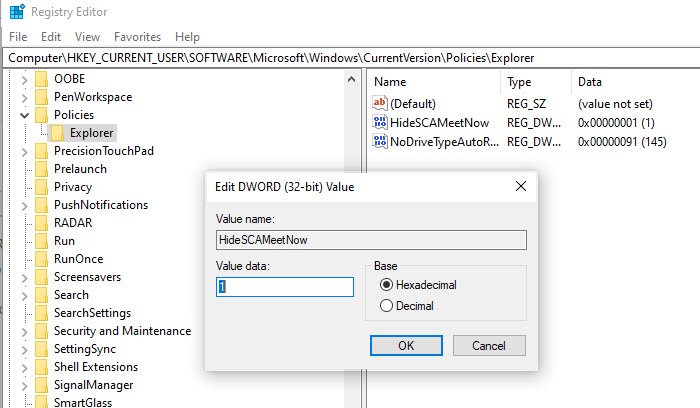
Ako želite to učiniti iz registra, postoji način, ali svakako napravite sigurnosnu kopiju. Ako ste korisnik Windows 10 Home , možete koristiti ovu metodu umjesto grupnih pravila(Group Policy) .
Otvorite uređivač registra upisivanjem regedit u prompt Pokreni nakon čega pritisnite tipku (Run)Enter .
Ovdje imate dvije mogućnosti. Možete odabrati da onemogućite za sve ili za jednog korisnika, tj. za sebe.
Svi korisnici:(All Users:)
HKEY_LOCAL_MACHINE\SOFTWARE\Microsoft\Windows\CurrentVersion\Policies\Explorer
Jedan korisnik: (Single User: )
HKEY_CURRENT_USER\Software\Microsoft\Windows\CurrentVersion\Policies\Explorer
Uredite ili stvorite novu DWORD (32-bitnu) vrijednost i nazovite je HideSCAMeetNow .
Ako odaberete vrijednost postaviti kao 1 , opcija Upoznaj sada(Meet Now) bit će onemogućena.
Ponovno pokrenite računalo da bi se promjena primijenila.
Bilješke:(Notes:)
- Onemogućavanje pokretanja Skypea možda neće uvijek pomoći.
- Isključivanje ikone Show/HideMeet Now na programskoj traci putem postavki(Settings) također možda neće uvijek pomoći.
Imajte na umu ako koristite Skype, onda je ovo izuzetno zgodno za brzo kreiranje sastanka. Možda biste željeli pročitati ovaj post o tome kako odmah ugostiti besplatne video konferencijske pozive uz Skype Meet(host free Video Conference Calls instantly with Skype Meet) .
Related posts
Što je Meet Now u sustavu Windows 10 i kako ga koristiti -
4 načina onemogućiti Meet Now u sustavu Windows 10 -
Kako dijeliti zaslon na Skypeu i Skype za tvrtke u sustavu Windows 10
Kako snimati Skype pozive na Windows 10, Android i iOS
Nije moguće uputiti poziv putem Skypea u sustavu Windows 10
Pretvori EPUB u MOBI - Besplatni alati za pretvaranje za Windows 10
Kako koristiti Skype na Windows 10 kao Pro
8 načina za pokretanje aplikacije Skype u sustavu Windows 10
Nove značajke u verziji Windows 10 20H2 ažuriranje listopada 2020
Neka Firefox prikazuje kontrole medija na zaključanom zaslonu sustava Windows 10
Najbolje besplatne igre Mountain Sports za Windows 10 PC
Kako zaustaviti i konfigurirati obavijesti aplikacije Windows 10 (Mail, Kalendar, Skype, itd.)
Kako zakazati poziv u Skypeu u aplikaciji i web verziji sustava Windows 10
Ashampoo WinOptimizer je besplatni softver za optimizaciju sustava Windows 10
Besplatni softver za ograničavanje baterije za Windows 10
Kako prikazati globalni popis prečaca u sustavu Windows 10
PicsArt nudi prilagođene naljepnice i ekskluzivno 3D uređivanje na Windows 10
Alat Long Path Fixer će popraviti pogreške Path Too Long u sustavu Windows 10
Kako konfigurirati mikrofon i zvučnike u Skypeu za Windows 10
Kako deinstalirati Skype na Windows 10
